域名系統(DNS)是Internet訪問的重要元素之一。將您輸入的名稱轉換為地址欄中的IP,它使您可以訪問所需的網站。像任何其他系統一樣,它將數據存儲在緩存中,該數據的作用類似於您的MAC在試圖弄清楚如何加載站點時所指的內存。但是,偶爾會出現問題,而您無法訪問網站。如果是您的情況,請嘗試沖洗DNS緩存。這並不是一項艱鉅的任務,我們將引導您完成在不同的MacOS版本上重置DNS所需的步驟。

什麼是DNS緩存
那麼什麼是DNS緩存?這是歸因於您的最後訪問網站的域名列表。它與最近的在線歷史不同。域名信息以數字編碼,例如174.142.192.113。
當網站遷移到新域時,其DNS地址更改。自然,隨著Mac依賴過時的DNS記錄,它變得無法到達。
因此,DNS緩存是一本日誌,將這些數值信息轉化為人類可讀的網站名稱。清潔DNS緩存後,您可能會注意到某些網站加載速度較慢 - 這是完全正常的。您的Mac忘記了它們,並試圖從頭開始訪問它們。
為什麼要沖洗DNS緩存
沖洗DNS緩存的原因有幾個。不過,主要的是,它可以通過更快地使用瀏覽器來幫助改善您的瀏覽體驗。由於清空存儲的高速緩存文件,它還可以提高瀏覽器的性能。
Flushing DNS緩存可以做什麼?
當您沖洗DNS緩存時,它會卸下本地存儲在計算機上的高速緩存,從而迫使您的設備一旦提出了新的DNS請求,就可以從DNS服務器再次檢索此信息。
有幾種不同的方法可以在Mac上沖洗DNS緩存。首先,我們將顯示最簡單的 - 借助Mac Cleaner應用程序自動拆卸。然後,我們將繼續進行手動步驟。
1。如何一次點擊沖洗DNS
如上所述,您可以手動刪除這些過時的緩存文件。但是,有一個更簡單的方法 - 使用應用程序。據我們所知,唯一這樣做的應用程序是MacPaw的清潔工。這是一個著名的Mac維護應用程序,也是Apple公證的。
沖洗DNS緩存恰好是其功能的武器庫,可以幫助您完成此操作。要用CleanMymac沖洗DNS緩存,您需要做的就是下載它 - 您可以在此處免費執行此操作。

當您安裝CleanMymac時,可以在“性能”選項卡中找到此選項。請參閱上面的屏幕截圖。單擊運行時,將自動清除緩存,您的Internet設置應優化。
值得嘗試的另一件事是清除瀏覽器緩存本身(與清除DNS列表不同)。如果您打開清潔型,則可以為所有瀏覽器自動執行此操作。
這應該有可能解決與訪問相關的小問題並釋放空間。
- 打開清潔食品。
- 單擊側邊欄中的“清理”選項卡>掃描>查看所有垃圾。
- 瀏覽發現的項目列表,然後單擊“清潔”。
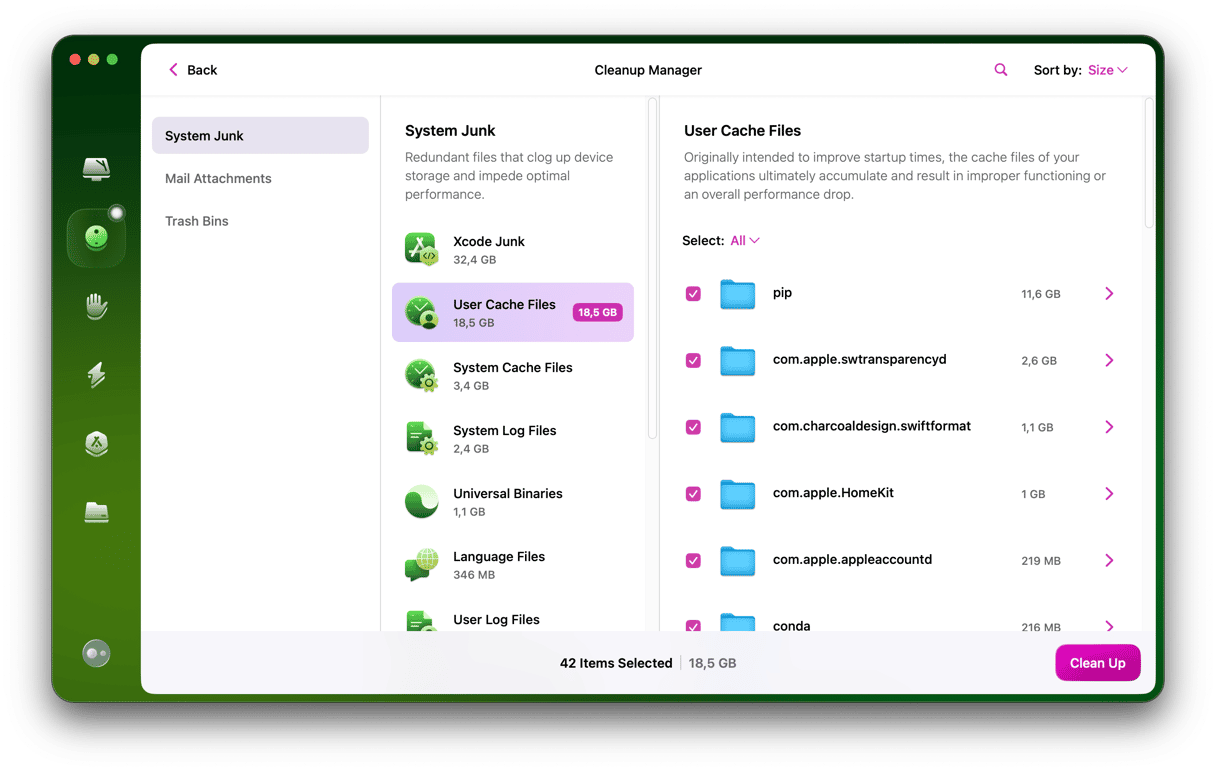
它應該很容易 - 一切都應該恢復正常。或者,您可以嘗試以下一種或多種方法。
_1561977534.png)
2。如何沖洗終端中的DNS緩存
您熟悉終端嗎?如果沒有,沒有問題。您需要做的就是打開終端應用程序並將其粘貼到幾個命令中。
- 打開碼頭中的Launchpad,然後在搜索欄中輸入終端。
- 在命令行中輸入以下語法:
- 按返回,輸入密碼,然後再次按返回。
- 退出終端。
sudo dscacheutil -flushcache; sudo killall -HUP mDNSResponder
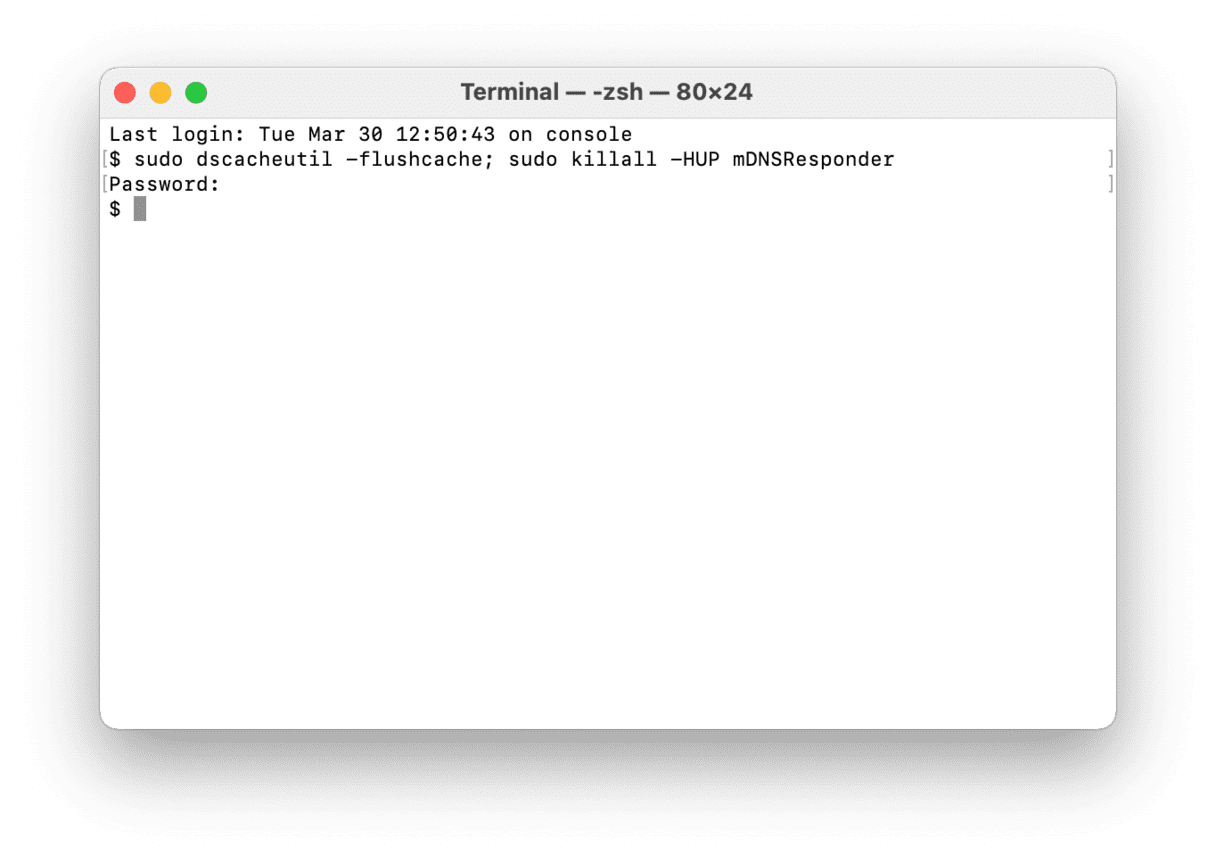

3。如何在較舊的MacOS版本上清除DNS緩存
算法是相同的;每個操作系統中只有終端中的複制/粘貼命令才會有所不同。
| macos或Mac OS X版本 | 終端命令 |
| Ventura Macos Macos Monterey Macos Big Sur Catalina Macos |
|
| Macos Mojave Macos High Sierra Sierra Macos OS X Mountain Lion Mac OS X獅子 | sudo killall -HUP mDNSResponder |
| Mac OS X隊長 OS X Mavericks | sudo dscacheutil -flushcache;sudo killall -HUP mDNSResponder |
| OS X優勝美地 | sudo discoveryutil mdnsflushcache;sudo discoveryutil udnsflushcaches |
| Mac OS X雪豹 Mac OS X豹子 | sudo dscacheutil -flushcache |
| Mac OS X Tiger | lookupd -flushcache |
4。如何沖洗Linux上的DNS CACHE
在Linux上清除DNS緩存之前,您需要確保系統D分解的活動。打開終端窗口,然後輸入此命令:
sudo systemctl is-active systemd-resolved
如果您看到“活動”,請輸入命令以沖洗DNS緩存:
sudo systemd-resolve --flush-caches
沒有成功的消息,但是您可以通過運行下一個命令來檢查是否有效:
sudo systemd-resolve --statistics
如果您看到當前的高速緩存大小為0,那麼您已經成功地沖洗了所有DNS緩存。
在Mac上清除DNS高速緩存並不是您經常需要做的事情,但這是對命名服務器錯誤進行故障排除的好方法。為操作系統使用正確的命令,您將能夠在幾秒鐘內解決問題。
常見問題
我是否需要管理特權才能在Mac上沖洗DNS緩存?
是的。這是因為您需要使用sudo在命令中,如果沒有管理特權,您將無法運行它。
將DNS CACHE清除瀏覽歷史記錄,cookie或保存的密碼沖洗?
不,它與任何與瀏覽器相關的數據無關。它只能清除DNS記錄。
在Mac上沖洗DNS緩存的替代方案是什麼?
如果上述方法看起來太技術性了,則可以嘗試在瀏覽器中進行硬刷新。刷新過時的DNS條目的另一種方法是刪除瀏覽器緩存。
